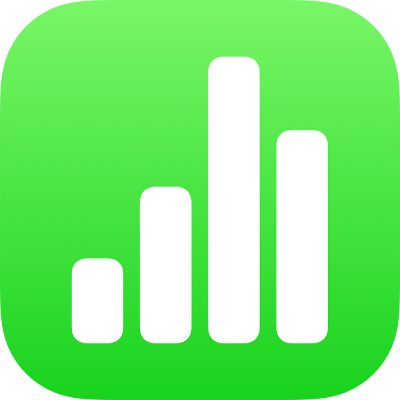
Fusionar o separar celdas en la app Numbers del iPhone
La fusión de celdas de una tabla combina celdas contiguas en una única celda. Al separar celdas previamente fusionadas, todos los datos se conservan en la nueva celda superior izquierda.
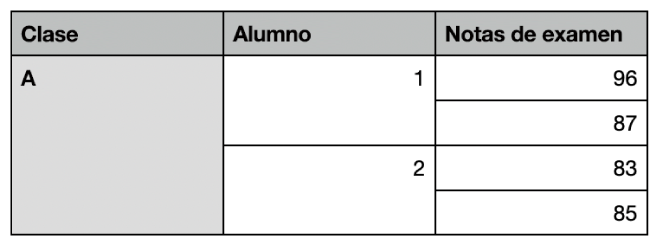
A continuación se indican algunas restricciones:
No se pueden fusionar celdas no contiguas ni celdas de distintas áreas de la tabla como, por ejemplo, celdas del cuerpo y de la cabecera.
No se pueden fusionar filas o columnas.
No se puede dividir una celda. Si una celda nunca se ha fusionado con otra celda, no es posible deshacer ninguna fusión.
Nota: No es posible utilizar formularios para tablas con celdas fusionadas. Los formularios de una hoja de cálculo de Numbers para iPhone o iPad se ocultan al abrir la hoja de cálculo en Numbers para Mac. En Numbers para Mac, al fusionar celdas en una tabla enlazada a un formulario puede borrarse el formulario.
Fusionar celdas
Ve a la app Numbers
 en el iPhone.
en el iPhone.Abre una hoja de cálculo y, a continuación, selecciona dos o más celdas adyacentes.
Toca
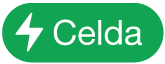 en la esquina inferior derecha de la pantalla y, a continuación, toca “Fusionar celdas”.
en la esquina inferior derecha de la pantalla y, a continuación, toca “Fusionar celdas”.Nota: Si no ves “Fusionar celdas”, es posible que hayas seleccionado filas o columnas enteras, o bien una celda de cabecera y una celda de cuerpo, que no se pueden fusionar aunque sean contiguas.
Estos son los resultados de fusionar celdas:
Si solo una de las celdas contiene datos antes de combinarlas, la celda combinada conserva los datos y el formato de dicha celda.
Si hay varias celdas que incluyen contenido antes de combinarlas, se mantendrá todo el contenido, pero se transformarán en texto las celdas con un formato de datos específico, como por ejemplo números, monedas o fechas.
Si se ha aplicado un color de fondo en la celda superior izquierda, las celdas fusionadas también adoptarán el color de relleno.
Si has utilizado un formulario para introducir datos en una tabla, no será posible fusionar ninguna de las celdas de la tabla.
Deshacer fusión de celdas
Ve a la app Numbers
 en el iPhone.
en el iPhone.Abre una hoja de cálculo y, a continuación, toca la celda.
Toca
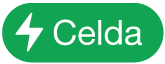 en la esquina inferior derecha de la pantalla y, a continuación, toca “Deshacer fusión de celdas”.
en la esquina inferior derecha de la pantalla y, a continuación, toca “Deshacer fusión de celdas”.Todo el contenido y el formato de la celda fusionada anteriormente aparecerá en la primera celda cuya fusión se haya deshecho.
Nota: Las celdas fusionadas se tratan de un modo especial en las fórmulas:
Para remitir a la celda directamente en una fórmula, usa la dirección de la esquina superior izquierda de las celdas fusionadas (por ejemplo: C3).
No es posible incluir en un intervalo de celdas empleado por una fórmula solo parte de una celda fusionada.
Si haces referencia a una celda en una fórmula y, a continuación, fusionas la celda con otras fuera del intervalo previsto de la fórmula, el resultado puede arrojar un error.